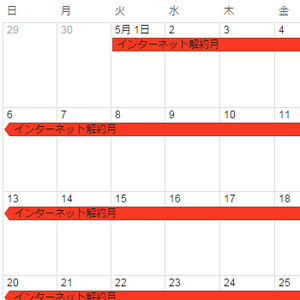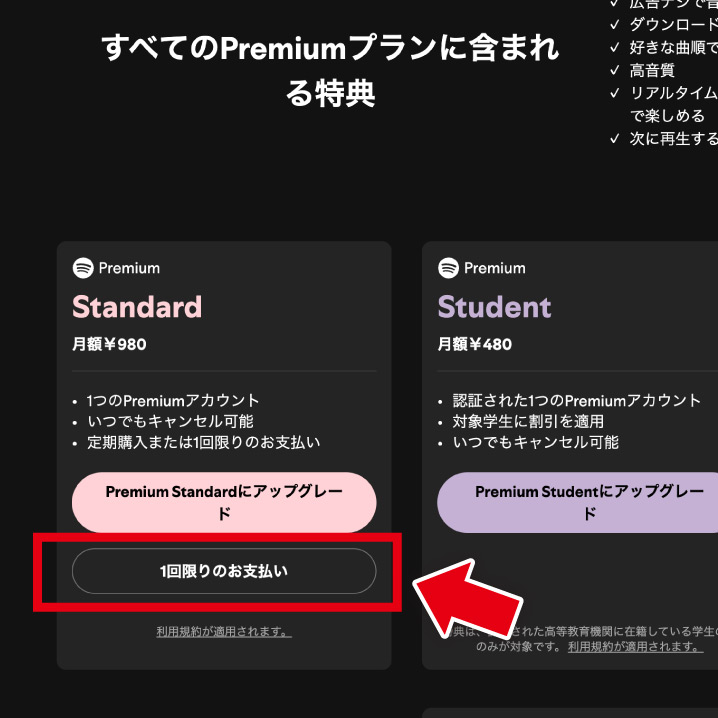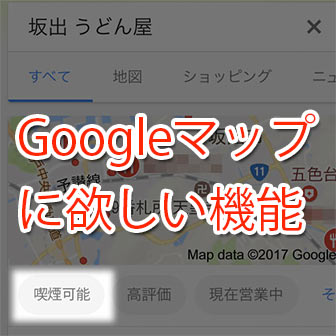こんにちは! 効率化オタクのヨス(プロフィールはこちら)です。
わたしはいろいろなサブスクをしています(参考:効率化オタクがオススメするサブスク)。
そのうえ、年間払いで払っているサブスクが多いので、いつが登録月だったかがわからなくなることも……。
とくにスマホやポケットWiFiの場合「2年縛り」のようなプランで、解約する月が決まっていることも多いですよね。
そこで今回は、契約した月を忘れないようにGoogleカレンダーで管理する方法を紹介します。
Googleカレンダーで管理する方法
わたしは、スマホや家のインターネットなどの契約はすべてGoogleカレンダーで管理しています。

スマホ用のアプリはこちらから。
では、スマホでのやり方を紹介します。
右下の「+」をタップ
Googleカレンダーを開いた画面で、右下の「+」をタップします。
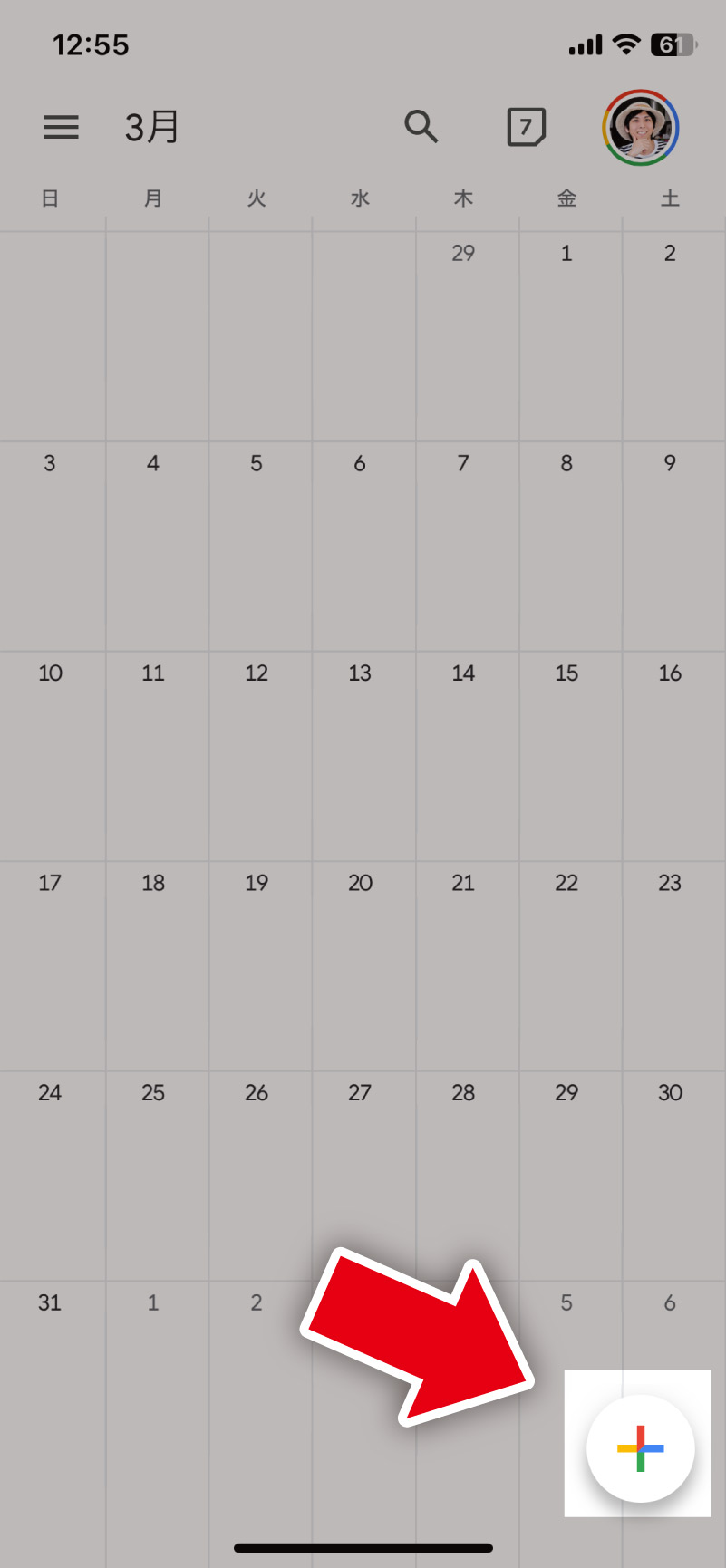
「予定」をタップ
「タスク」と「予定」が表示されるので、「予定」をタップしましょう。
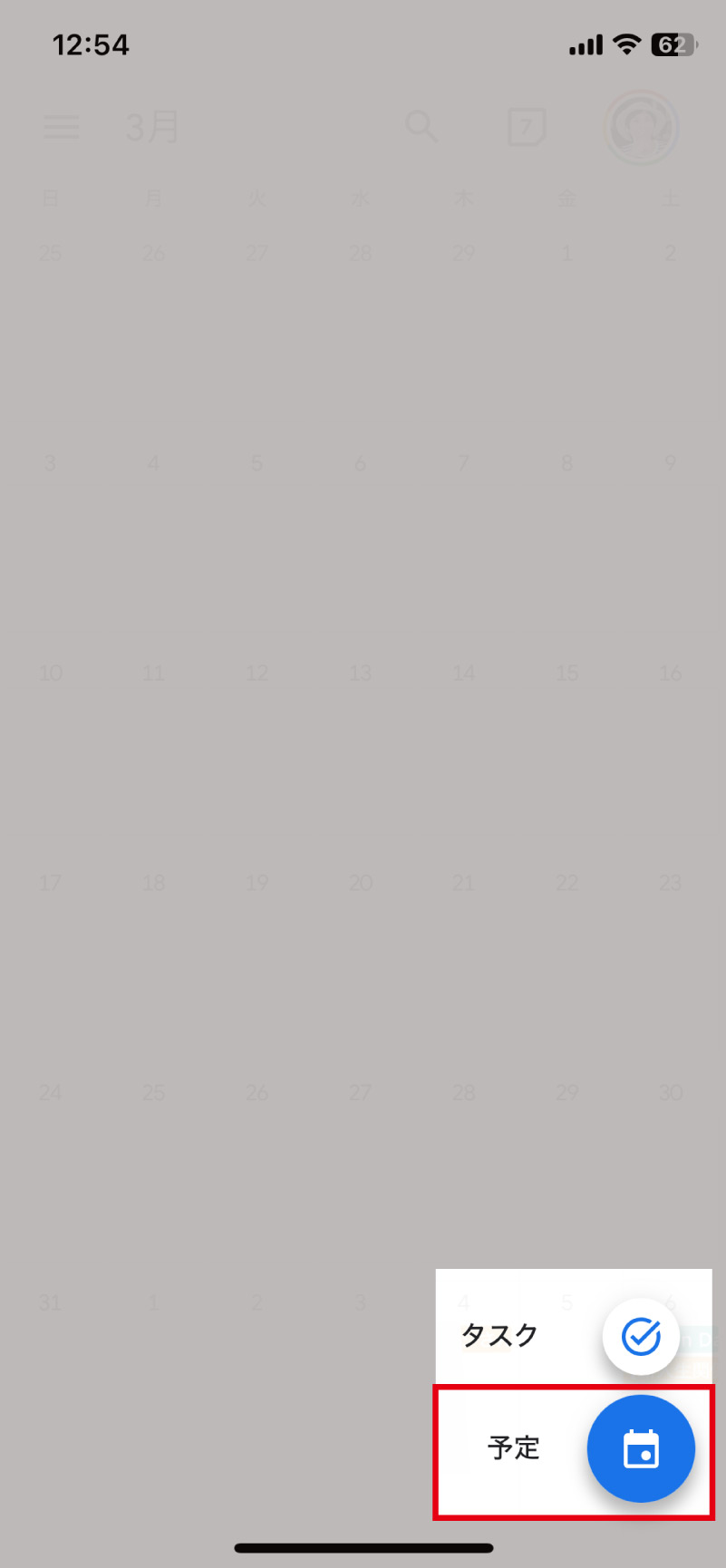
情報を入力する
ここで、必要な情報を入力します。こちらの例をご覧ください。
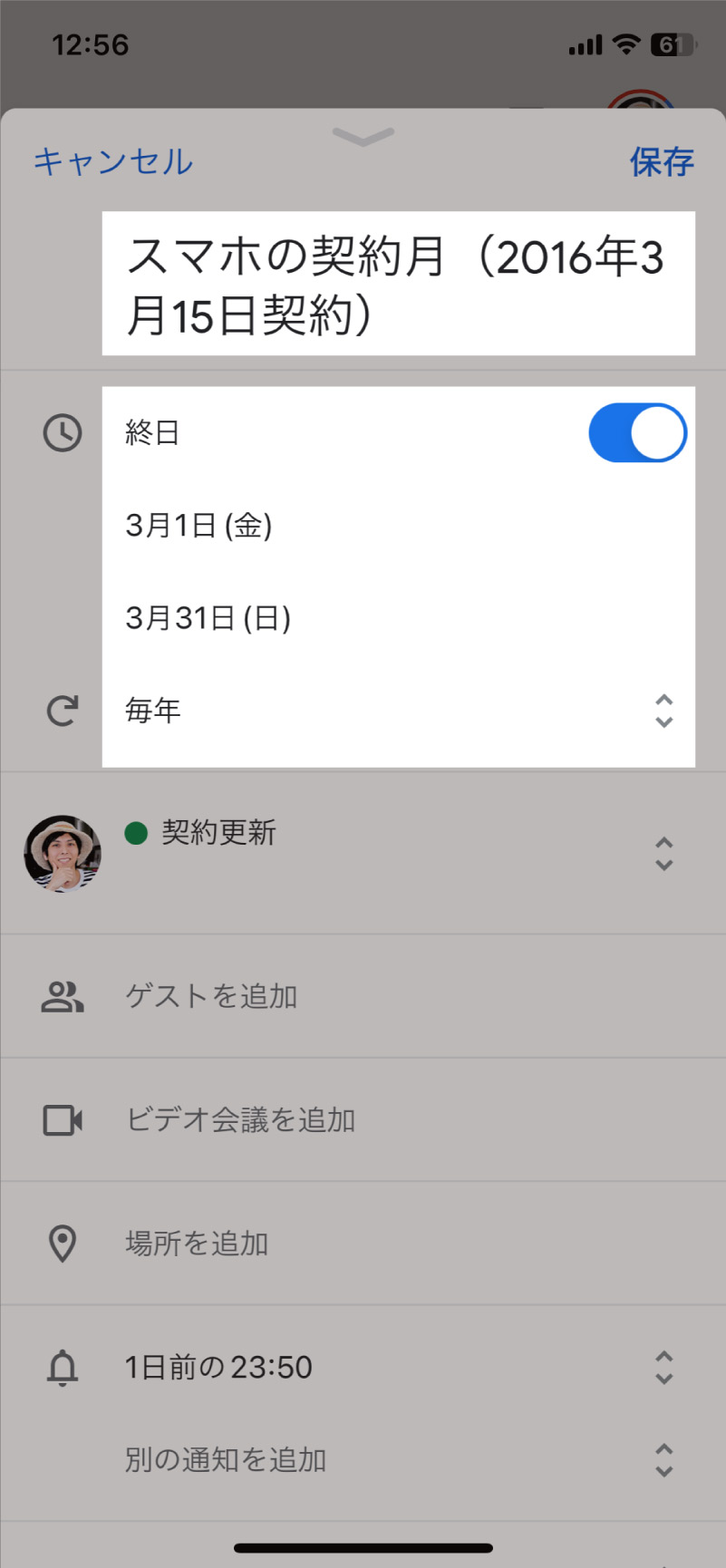
まず、この予定の「名前」は「スマホの契約月(2016年3月15日契約)」のようにしましょう。
ポイントなのは「カッコ」の中に、契約した日付を入れること。これがないと困ります。
契約月に解約する必要がある場合は、その月の1か月間を予定の日付として選択します。上の例では「3月1日(金)〜3月31日(日)」になっていますね。
さらに「繰り返し」のところで「毎年」を選択しておきましょう(下の画像を参照)。
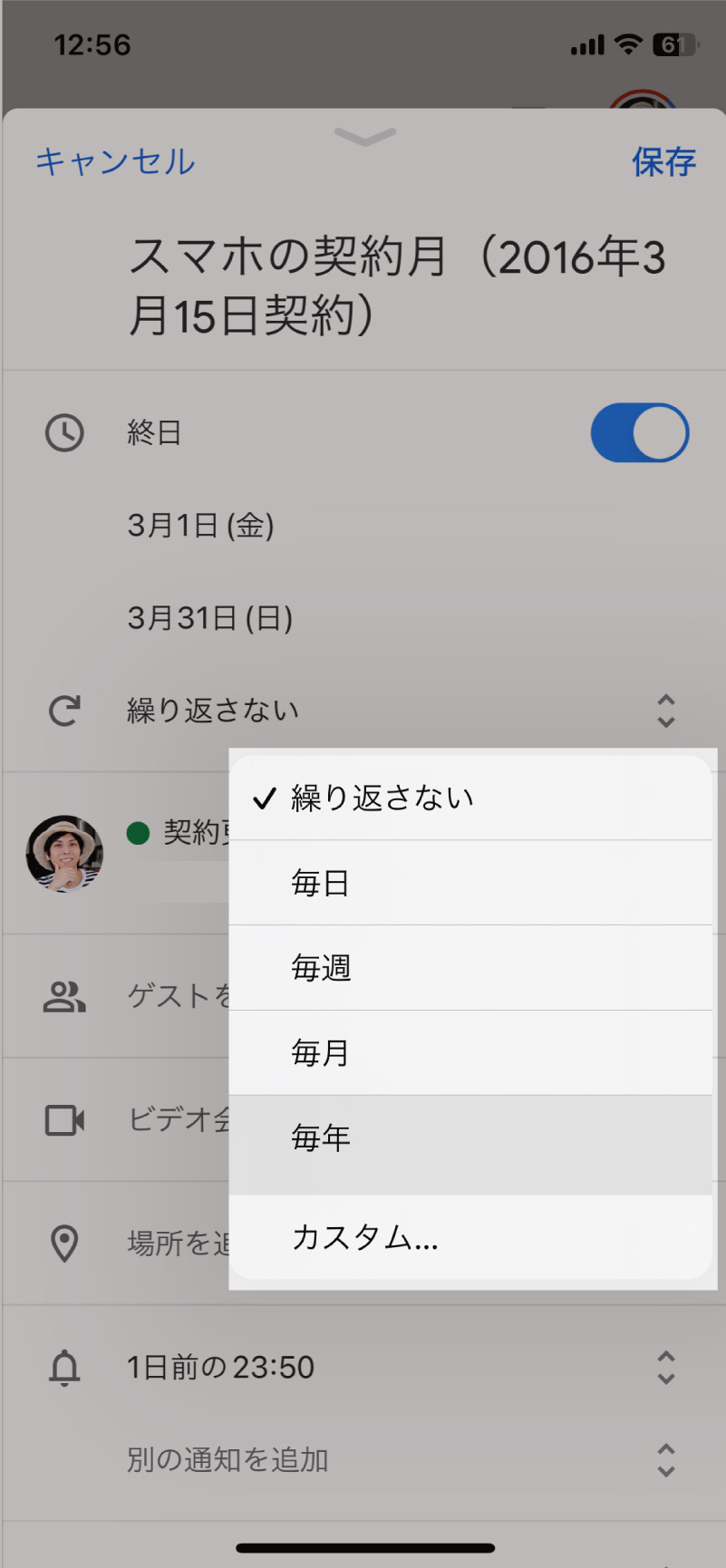
これで、この予定が毎年自動で入力された状態になりますよ。
たとえば2035年3月の予定を見てみると、次のように入力されています。
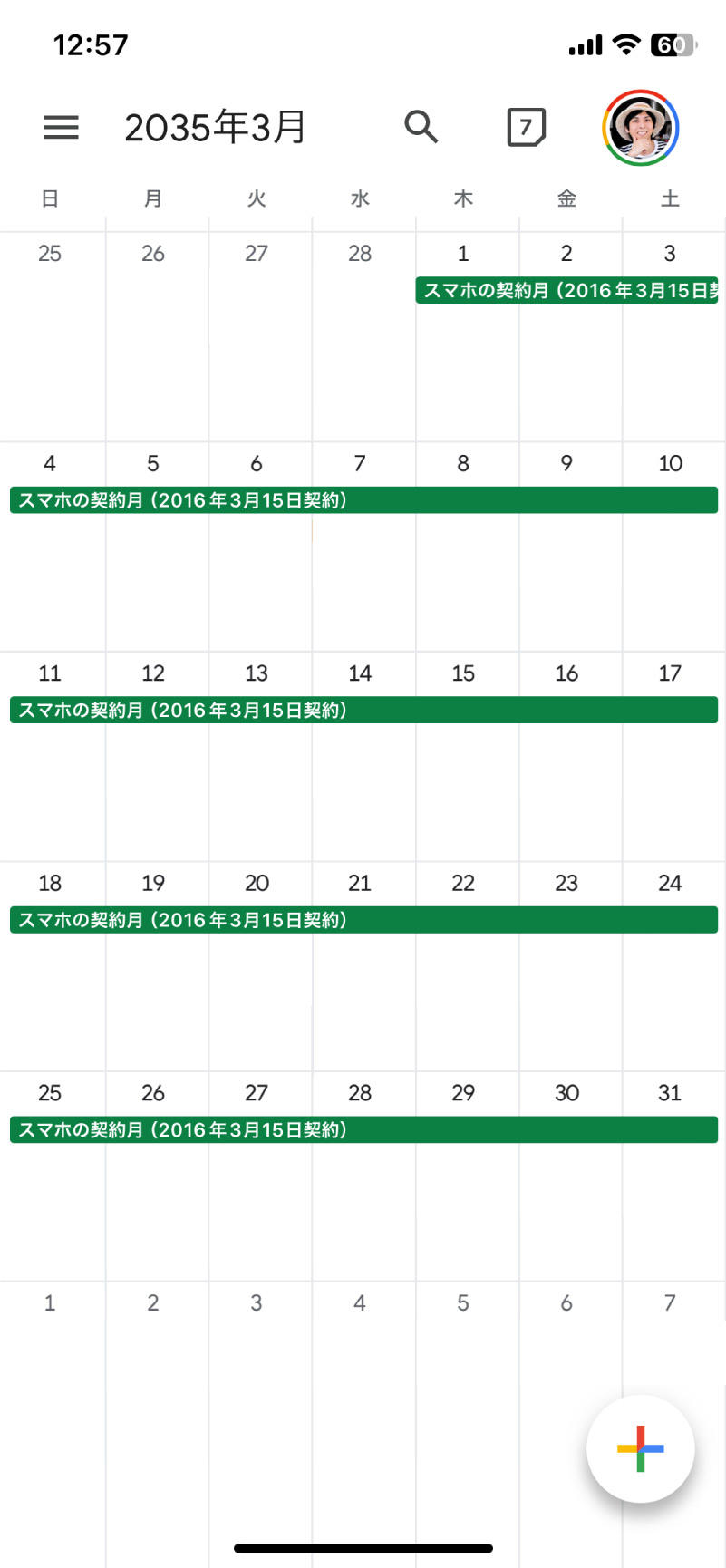
これで解約できる月になったらイヤでも思い出しますね!
まとめ
さて、今回はGoogleカレンダーを使った解約月を忘れない技を紹介しました。
Googleを使いまくっている人には当たり前の技ですが、知らなかった人は感動すると思います!
もちろんタスク管理ツールのリマインダーを使ってもバッチリだと思います。